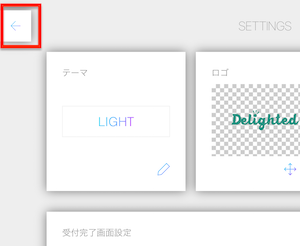管理者権限の変更方法は、以下2通りございます。
現管理者のメールアドレスを変更することで管理者を変更する方法
受付システムをご利用の場合は、iPadアプリを操作できる状態で設定を進めてください。
1.現管理者での作業
新管理者のメールアドレスが「社員情報」に登録されている場合は、その「社員情報」を削除します。
RECEPTIONIST管理画面にログイン>「社員情報」>新管理者の右側の「・・・」>「削除」をクリックします。
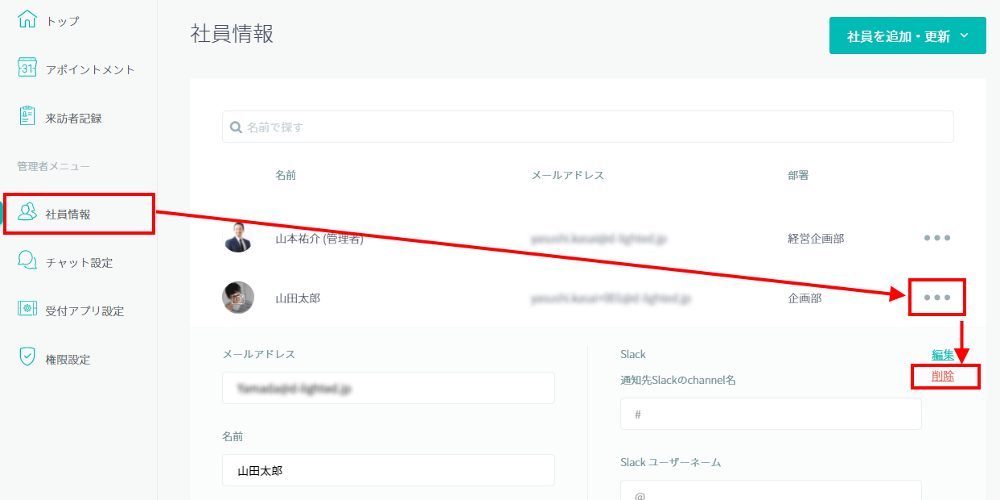
2.現管理者での作業
RECEPTIONIST管理画面にログイン>右上のアイコン>「アカウント情報」>「編集」>「メールアドレス」を新管理者のメールアドレスに変更>「変更を保存する」をクリックします。
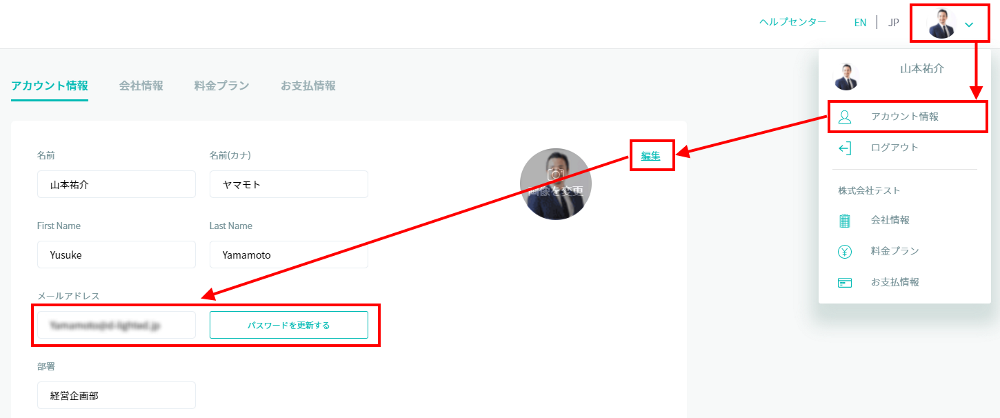
3.新管理者での作業
新管理者のメールアドレスと、現管理者のパスワードでRECEPTIONIST管理画面にログインし、「アカウント情報」を新管理者のものに修正してください。
パスワードは、大文字英字・小文字英字・数字・記号のいずれか3種類以上を含んだ8文字以上で設定してください。
4. 新管理者での作業(受付システムご利用時のみ)
iPadアプリからログアウトせずに、新管理者のメールアドレス・パスワードで、iPadアプリの再ログインをお願いいたします。
iPadアプリに再ログインを行わないと、iPadにエラーが表示され受付システムが利用できません。
請求書払いで請求書送付先・契約更新案内の送付先も変更したい場合
「請求書の送付先を変更(請求書払い)」より申請してください。
新管理者に管理者権限を付与し、現管理者の管理者権限を削除する方法
スタンダードプランの場合
1.現管理者での作業
RECEPTIONIST管理画面にログインし、「社員情報」に新管理者を登録してください。既に登録済みの場合は、登録不要です。
2.現管理者または新管理者での作業
以下フォーマットにて、こちらからご依頼くださいませ。
【管理者変更依頼フォーマット】
現管理者メールアドレス:
新管理者メールアドレス:
3.
弊社で設定完了後、今後の流れをお伝えします。
エンタープライズプラン以上の場合
1.現管理者と新管理者での作業
『ユーザー権限を付与する方法』で、新管理者に管理者権限を付与してください。
2. 新管理者での作業(受付システムご利用時のみ)
iPadアプリからログアウトせずに、新管理者のメールアドレス・パスワードで、
iPadアプリの再ログインをお願いいたします。
iPadアプリに再ログインを行わないと、iPadにエラーが表示され受付システムが利用できません。
3. 現管理者または新管理者での作業
『ユーザー権限を削除する方法』で、現管理者から管理者権限を削除してください。
請求書払いで請求書送付先・契約更新案内の送付先も変更したい場合
「請求書の送付先を変更(請求書払い)」より申請してください。
変更後の管理者でiPadアプリに再ログインする方法
※ホールディングス機能をご利用の場合は、次の画面で再ログインする企業アカウントを選択します。
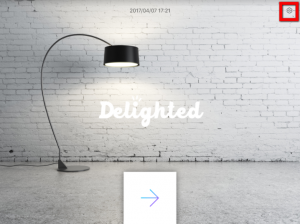
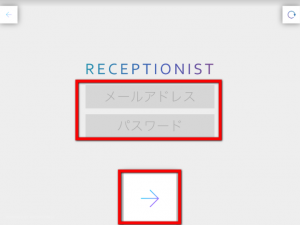
左上の「←」ボタンで受付の画面に戻り、引き続きご利用くださいませ。